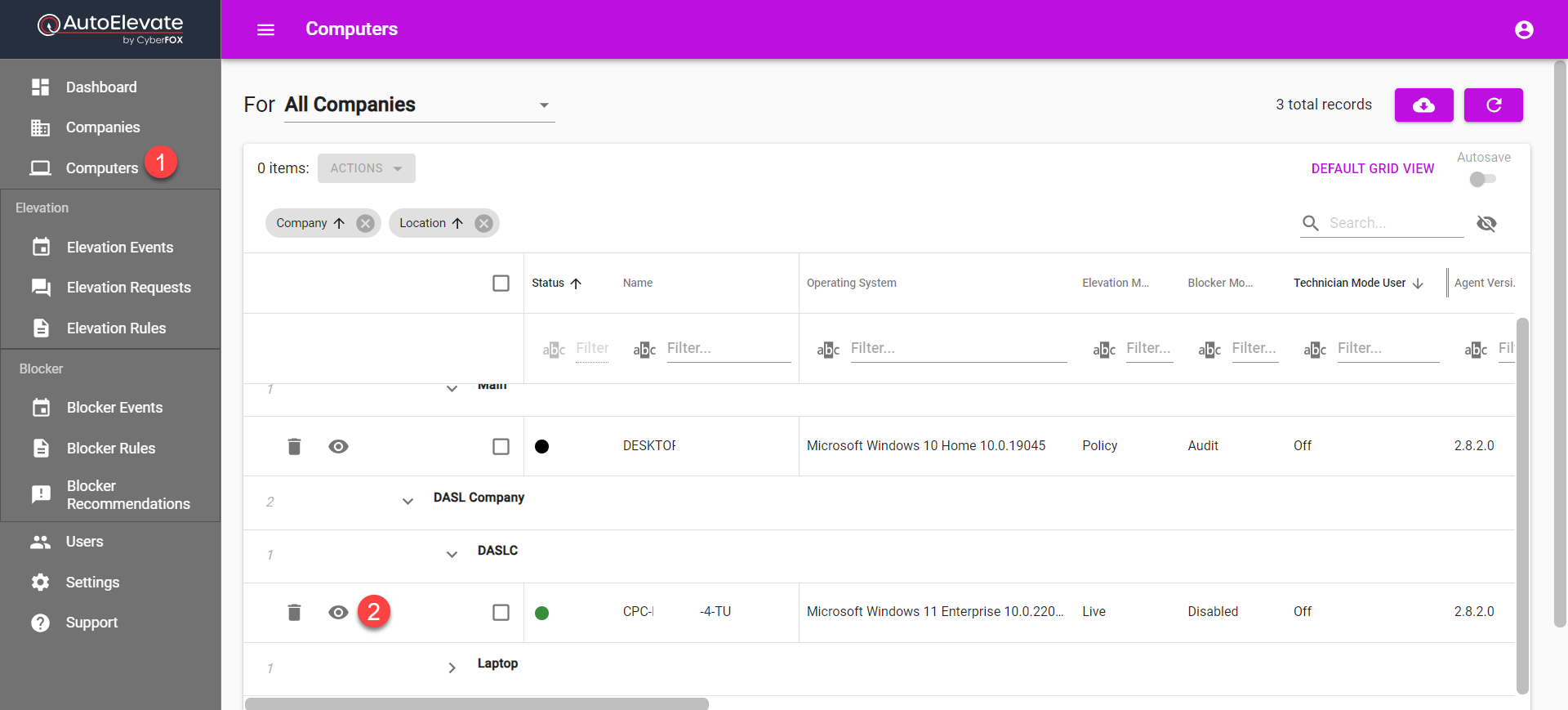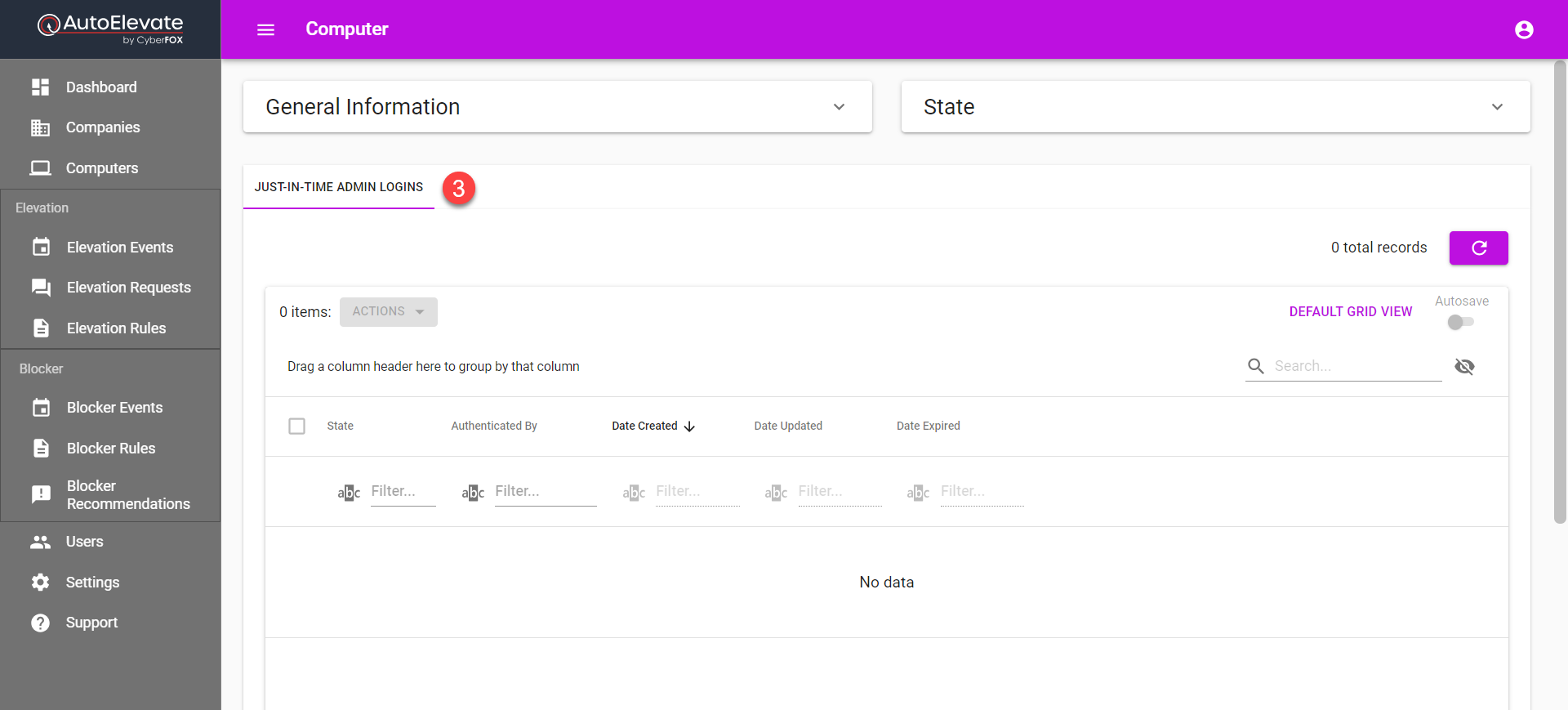Just-in-Time (JIT-beheerderslogin)
Ontdek de voordelen van Just-in-Time (JIT)-beheer voor een veilig en efficiënt inlogproces.
Met de Just-in-Time Admin Login-functie van AutoElevate kunnen technici als aangemelde Admin-gebruiker toegang krijgen tot een computer door een QR-code te scannen ter verificatie. Dit maakt het eenvoudig en veilig om kritieke taken uit te voeren. Houd er echter rekening mee dat wanneer de Agent een gebruiker aanmaakt of beheert, de toegang alleen aan de Agent wordt verleend. Deze functie is ontworpen en wordt ondersteund voor 64-bits Windows-werkstations, inclusief versie 10 en 11.
Let op: uw agenten moeten versie 2.8 of hoger gebruiken om deze functie beschikbaar te maken.
Belangrijke mededeling: beperkingen voor Just-in-Time-beheerdersaanmelding
JIT Admin Login werkt momenteel niet binnen het vergrendelscherm van een reeds verbonden RDC-sessie (Remote Desktop Connection) of voor een Windows 365-cloudcomputer. U moet verbinding maken met het inlogscherm en vervolgens de JIT-gebruiker daar selecteren.
Domeincontrollers en multisessiemachines worden momenteel niet ondersteund.
Just-in-Time-beheerdersaanmelding met Windows-authenticatieproducten
Houd er rekening mee dat bepaalde Windows-authenticatieproducten de weergave van de knop JIT Admin Login op het Windows-inlogscherm kunnen verhinderen. Deze producten verhinderen dat onze referentieprovider wordt geladen. Dit is het geval bij DUO en WatchGuard AuthPoint.
Voor instructies over het op de witte lijst zetten AutoElevate met DUO kunt u het volgende artikel raadplegen: DUO met beheerdersaanmelding .
Snelle start
- Selecteer op het scherm Instellingen de optie Globaal > Just-in-Time (JIT)-beheerdersaanmelding > Bewerken (potloodpictogram) of maak een nieuwe niveau-instelling (Heel bedrijf, Locatie of Computer) met behulp van het pictogram "+" boven in het raster.
- Selecteer het vakje 'Ingeschakeld', stel een aangepaste gebruikersnaam in en sla het op.
Just-in-Time Admin-inloglocatie
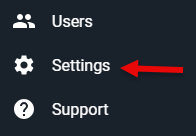
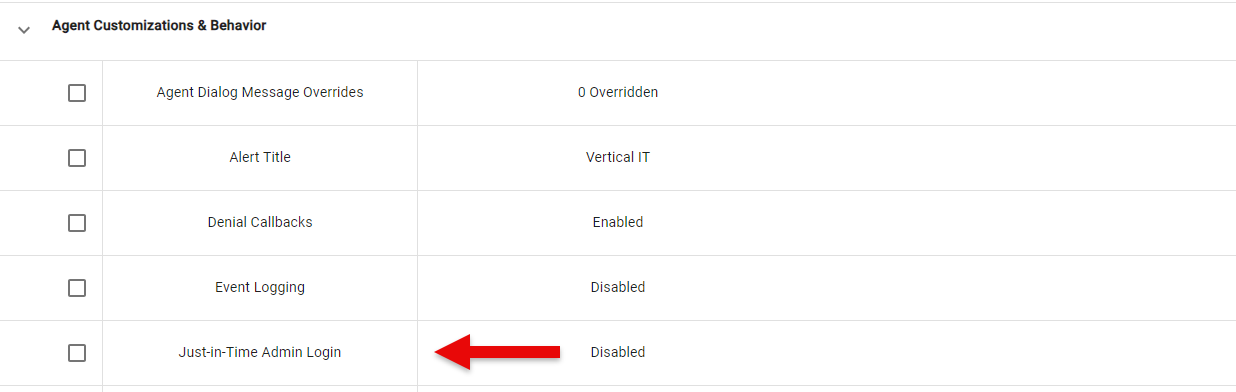
- Selecteer vervolgens Globaal > Agentbeveiliging > Just-in-Time-beheerdersaanmeldingsautorisatie > Bewerken (potloodpictogram) of maak een nieuwe niveau-instelling (Heel bedrijf, Locatie of Computer) met behulp van het pictogram "+" boven in het raster.
- Selecteer de rol of gebruikers die u toegang wilt geven tot deze functie en SLA OP.
Just-in-Time Admin Login Autorisatie
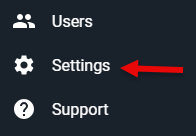

Inschakelen - Extra opties en info
Selecteer op het scherm Instellingen de optie Globaal > Just-in-Time (JIT)-beheerdersaanmelding > Just-in-Time (JIT)-beheerdersconfiguratie > Bewerken (potloodpictogram) of maak een nieuwe niveau-instelling (Heel bedrijf, Locatie of Computer) met behulp van het + pictogram boven in het raster.
- Ingeschakeld: Aanvinken om in te schakelen.
- Gebruikersnaam: Stel een gebruikersnaam in. Houd er bij het toevoegen van een gebruiker rekening mee dat als de gebruikersnaam al op de computer bestaat, het wachtwoord wordt overschreven. Dit kan handig zijn voor bestaande beheerdersaccounts op de computer van de eindgebruiker. Wees echter voorzichtig bij het gebruik van deze functie om te voorkomen dat het wachtwoord van een gebruiker wordt overschreven die de technicus niet van plan was te wijzigen. Controleer altijd of de juiste gebruikersnaam is ingevoerd voordat u verdergaat.
- Titellabel voor inloggegevens overschrijven: binnenkort beschikbaar! Pas de titelnaam aan op het inlogscherm.
- Gebruiker verwijderen na elke afmelding: Vink dit aan om in te schakelen. Met deze optie kunnen technici tijdelijke beheerdersgebruikers aanmaken die automatisch worden verwijderd wanneer ze niet meer in gebruik zijn.
Blijvende gebruikers
Houd er rekening mee dat persistente gebruikers standaardgebruikers in rust zijn, geen beheerders. Ze worden niet verwijderd tijdens de-installatie of wanneer de instelling 'Beheerdersaanmelding' is uitgeschakeld.
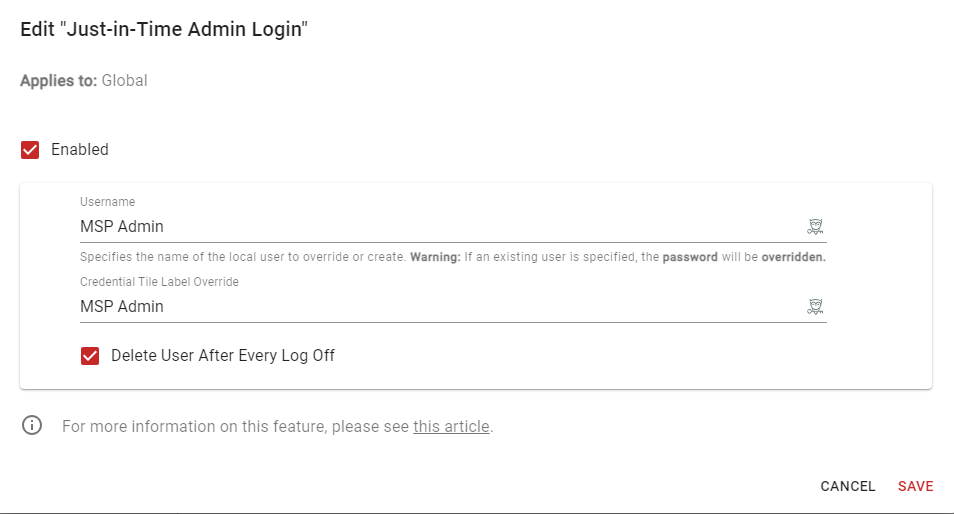
Gebruikersnaam selecteren
Het is raadzaam om de gebruikersnamen van Administrator of ~0000AEAdmin niet te gebruiken. Deze gebruikersnamen kunnen niet worden verwijderd, waardoor de beheerder niet kan inloggen, met name wanneer de optie Gebruiker na elke afmelding verwijderen is ingeschakeld.
- Redden
Selecteer vervolgens Globaal > Agentbeveiliging > Just-in-Time-beheerdersaanmeldingsautorisatie > Bewerken (potloodpictogram) of maak een nieuwe niveau-instelling (Heel bedrijf, Locatie of Computer) met behulp van het + pictogram boven in het raster.
- Selecteer de rol of gebruikers die u toegang wilt geven tot deze functie.
- Redden
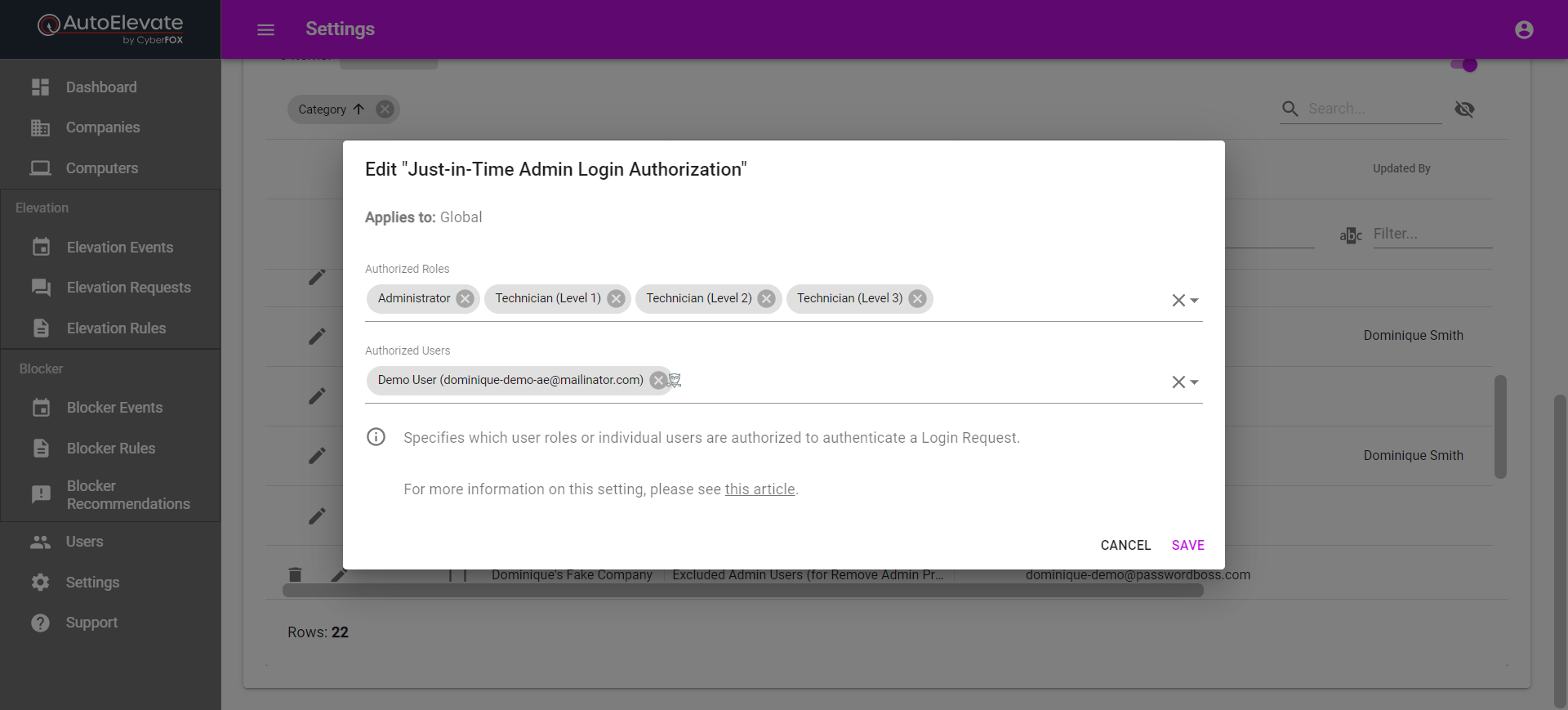
Selecteer ten slotte Globaal > Agentaanpassingen en -gedrag > Logo (vierkant) > Bewerken (potloodpictogram) of maak een nieuwe niveau-instelling (Heel bedrijf, Locatie of Computer) met behulp van het + pictogram boven in het raster.
- Upload een afbeelding die gebruikt zal worden voor het gebruikerspictogram op het Windows-vergrendelscherm.
- De afbeelding mag niet groter zijn dan 1 MB.
- Ondersteunt geen “.webp”-afbeeldingen.
- Transparante afbeeldingen worden niet transparant. De transparante ruimte wordt vervangen door een witte achtergrond.
- De afbeelding mag niet groter zijn dan 1 MB.
- Redden
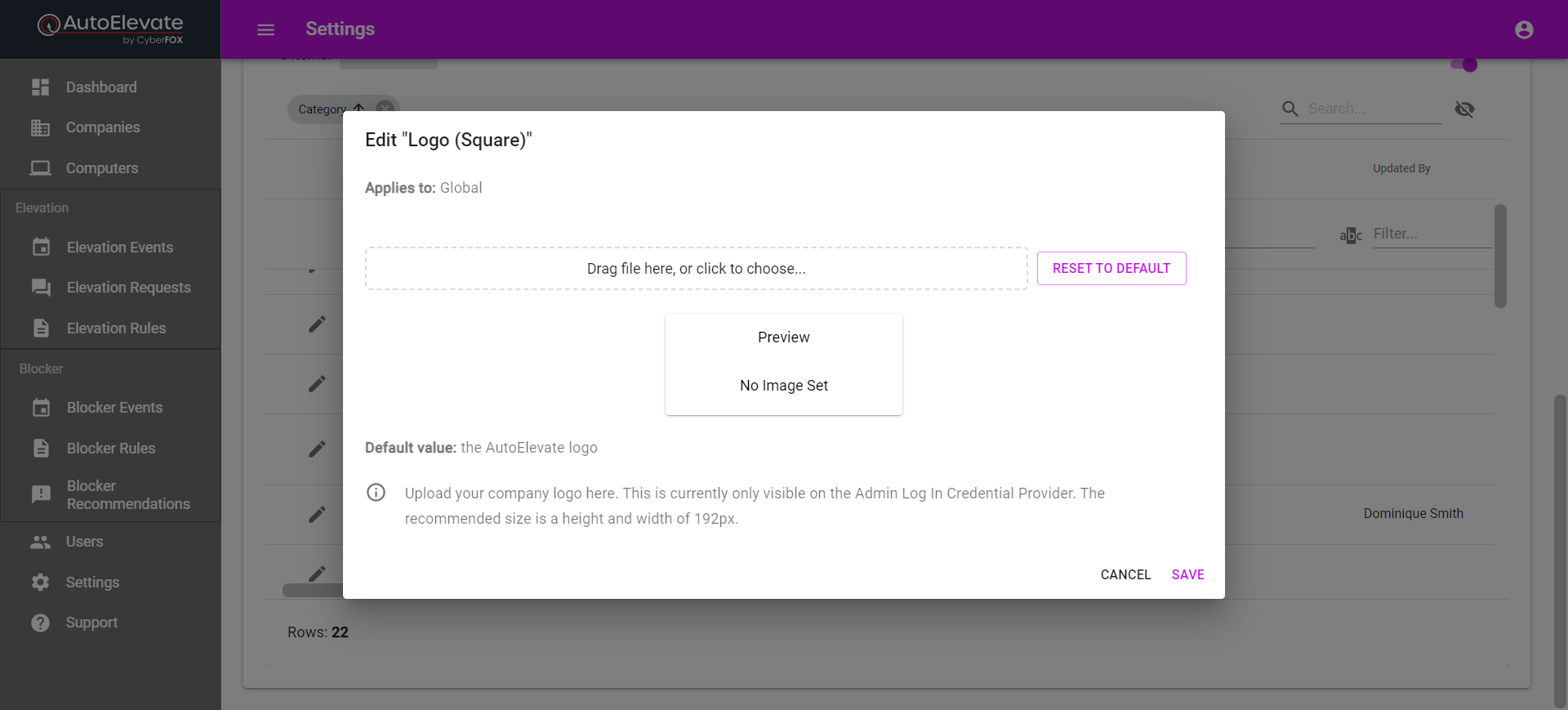
Hoe het werkt
Door de instelling 'Just-in-Time Admin Login' in te schakelen, wordt een 'Credential Provider' aan het systeem toegevoegd, die op het Windows-vergrendelscherm verschijnt. Dit geeft de technicus toegang tot een beheerdersaccount, zodat hij of zij zich kan aanmelden zonder wachtwoord.
Er wordt een QR-code weergegeven om de technicus te authenticeren, aangezien er geen wachtwoord nodig is om in te loggen op het beheerdersaccount. Deze code verloopt na 10 minuten. Als de rol van de technicus of de technicus zelf geautoriseerd is in de Just-in-Time Admin Login Authorization- instelling, kan deze de AutoElevate Notify-app gebruiken om de QR-code te scannen en toegang te verlenen.
Bij het inloggen wordt de sessie automatisch in de Technicusmodus geplaatst.
De Credential Provider beschikt over een ingebouwde zelfherstelfunctie. Als er problemen worden gedetecteerd, schakelt deze zichzelf automatisch uit om verdere problemen te voorkomen. In dergelijke gevallen kan de AutoElevate Agent -service of de computer opnieuw worden opgestart om de Credential Provider te resetten en de functionaliteit te herstellen.
De Credential Provider is zo ontworpen dat deze niet wordt geladen in de veilige modus. Dit biedt een alternatieve herstelmethode in geval van een storing van de Credential Provider. Dit zorgt ervoor dat de Credential Provider geen andere wijzigingen op systeemniveau verstoort die nodig zijn in de veilige modus. In geval van een storing kunnen gebruikers toegang krijgen tot de computer in de veilige modus en de Credential Provider uitschakelen of resetten om de normale functionaliteit te herstellen. 
Auditing
Om te controleren of een computer is ingelogd met JIT Admin Login , kunt u vanuit het computerraster het scherm ' Weergave ' van de computer (aangegeven met een oogpictogram) openen. Dit scherm toont gedetailleerde informatie over de activiteit en de inloggeschiedenis van de computer.
Naast het computerraster kunt u de algemene informatie en statusinformatie van een computer bekijken door het dropdownmenu uit te vouwen. Dit geeft een snel overzicht van de status van de computer en alle relevante informatie die van invloed kan zijn op de beveiliging.
Om JIT Admin Logins te volgen, kunt u naar de sectie JIT Admin Logins gaan. Hier worden de datum en tijd van de inlogpoging weergegeven (Aanmaakdatum), of deze succesvol was (Bijgewerkt op datum) en de naam van de gebruiker die de inlogpoging heeft geverifieerd (Geauthenticeerd door).